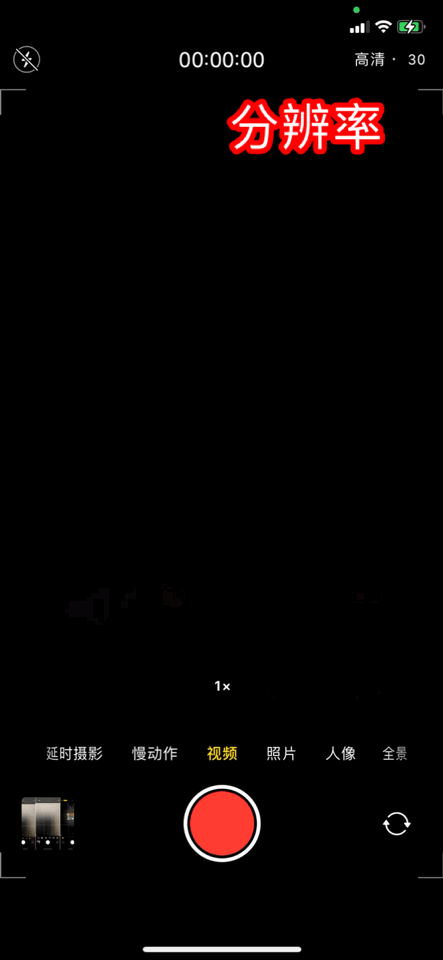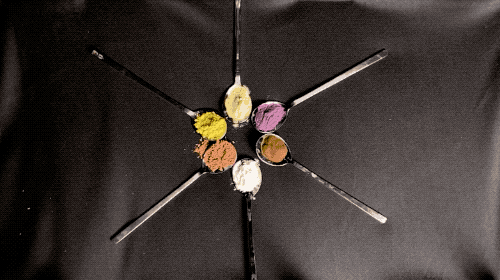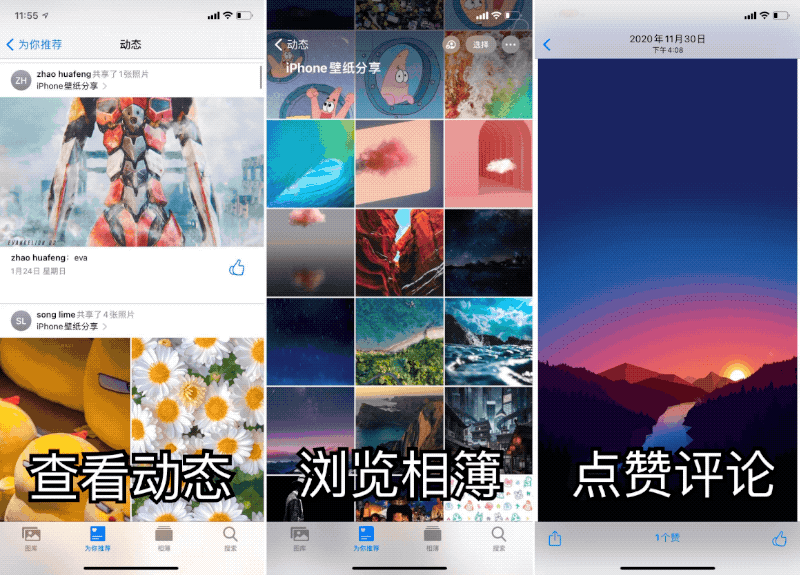升級 iOS 14 這麼久,這 12 個隱藏功能你不一定知道
1 月 27 日,蘋果向用户推送了 iOS 14.4 正式版,主要進行了一些使用上的體驗優化,包括:
今天,我們就暫且放下小組件、App 資源庫等明顯能感知到的內容,結合此次更新,繼續來分享 12 個 iOS 14 的「隱藏技巧」。
1. 輕 App 支持被搜索、分享
「應用的未來」,這是蘋果在開發者手冊上對 App Clips(輕 App)的定義。
你或許還沒有體驗過輕 App,「一個無需下載應用,就能使用 app 的功能」的產品,將其視作「蘋果牌小程序」可能更好理解。
進入輕 App 有下面幾種方式:
下面重點説説如何通過 Safari 搜索進入。以在百度搜索「豆果美食」為例,進入其官網,就能看到頂部打開輕 App 的引導橫幅。
按照提示點擊「打開」即可。
▲ 進入豆果美食官網,可以跳轉到對應的輕 App
而支持分享的輕 App,可以快速發送給好友,在 iMessage 中以卡片形式展示。
▲ 網易嚴選的輕 App 支持分享發送 iMessage
2. iPhone 可以拍攝光繪
打開 iPhone 相機,當攝像頭檢測到弱光環境時,夜間模式會自動打開。
當然,你也可以通過點擊「照片」頂部的「^」按鈕,選擇第二個鍵開啓夜間模式,或手動調整曝光時長(自動曝光的時間多少會視環境光度而定,越暗曝光就會越長)。
▲ 進入夜間模式拍攝
利用夜間模式,我們就可以拍攝光繪——相機會利用陀螺儀給予提示,判斷雙十字是否對齊,助你在整個拍攝過程中保持穩定。
確保 iPhone 不會偏移後,選擇好合適的曝光時間,點擊拍攝鍵,晃動發光物體,直到倒計時結束即可。
以攝影師周於斯(微博 @周於斯)的作品(大概 7 秒鐘)為例:
▲ 動圖截自周於斯的微博視頻
iPhone 11 及以上機型均支持夜間模式拍攝。值得一提的是,iPhone 12 Pro 和 Pro Max 的廣角攝像頭甚至還有夜間模式人像,可以拍出更清晰突出的人物影像。
3. iPhone 相機中支持快速切換分辨率和幀率
無論你是哪款 iPhone 機型,升級到 iOS 14 後,都可以在拍攝「視頻」或「慢動作」時,點擊取景器右上角的按鈕,快速切換分辨率和幀率(「慢動作」只有幀率可調整)。
以攝影師小北拍攝的「女朋友做餃子」視頻中的慢動作鏡頭為例,粗略説説如何選擇適當的幀率。
像是抓拍四散的彩色麪粉這類運動物體,可以切換到 240 fps;而拍攝翻滾的開水這樣相對靜態物體,則可以切換到 120 fps。
▲ 四散的彩色麪粉. 慢動作,高清,240 fps
▲翻滾的開水. 慢動作,高清,120 fps
4. Airdrop 分享照片時可以隱藏地址信息
接下來要説的這個功能,實際上在 iOS 14 更新前就有了,但相信不少讀者還不瞭解。
我們知道,Airdrop(隔空投送)在分享照片時,往往分享的是無壓縮的原圖,其中包含的 EXIF 信息,即拍攝時間、地點等屬性信息和拍攝數據等都會一起被傳送過去。
那如何在保證圖像質量的前提下,隱藏我們位置情況呢?
操作很簡單,選中照片後,點擊照片上方的「選項」,關閉「所有照片數據」後,再進行「隔空投送」就行了。
5. 創建「共享相簿」,相冊不佔用 iCloud 空間
去年年底我在論壇 V2EX 看到了一個帖子,有用户創建了個蘋果共享相簿(這其實也不是 iOS 14 新功能),邀請大家參與其中分享壁紙,我也受邀成為了該相簿的訂閲者。
共享相簿是個非常有意思的功能,在 iOS、macOS 相冊中就能打開,你可以和親友(不限於「家人共享」成員)在同一個相冊中上傳查看照片視頻,最多 5000 個文件。
重點是,共享相簿中的照片和視頻將保留在 iCloud 中,但它們不會計入 iCloud 儲存空間限制,也就是説你不用再去花錢擴容。
如果你是共享相簿的所有者,可以刪除任何人的任何照片、視頻或評論;如果是相簿訂閲者,也可以點贊、評論、刪除自己的內容。
▲ 這就是我在 V2EX 加入的壁紙共享相簿
6.「家人共享」可以共享內購了從 iOS 8 時期開始,「家人共享」功能就在不斷完善,目前已經可以讓最多 6 位家庭成員輕鬆共享 iTunes、iBooks 和 App Store 購買內容、Apple Music 家庭會員資格和 iCloud 儲存空間方案。
簡單來説,「家人共享」模式下,你和親友可以實現一人購買,全家同享,能有效避免家庭成員對於同一服務的重複購買。
去年年底,不再僅限於買斷制 app,需要內購的訂閲項目也支持了「家人共享」,像 Ulysses、Endel 等就已經第一時間響應跟進了這一功能。
這對使用者來説固然是個好消息,但多少會影響到開發商的收益,所以需要説明的是,並非全部 app 都能夠共享內購,以開發商的意願為準。
7. 蘋果地圖可以提供騎行路線指引
此前我一直是高德地圖的忠實用户,不過近幾個月用蘋果地圖的頻率越來越高了。
因為 iOS 14 中,蘋果地圖提供了由自行車道、小路和公路組成的騎行路線指引。
在定好目的地後,會特別規劃一條騎行路線,出發前就能查看到坡度起伏變化,以及街道的繁忙程度,還可以瞭解沿途哪些地方有陡坡或樓梯。
尤其是配合 Apple Watch 使用,體驗更加友好。
在實際騎行過程中,一直看着手機瞭解路線不太方便,而相比語音,Apple Watch 會通過更為直接的震動,來提醒轉彎等信息。
8. 蘋果地圖能夠綁定車牌號
在蘋果地圖裏,你可以提前設置車牌號了。
▲ 圖中車牌均為隨意填寫
填好車牌號後,蘋果地圖在規劃駕駛路線時,會根據當地限行情況來安排行程。
特別適用於自駕到異地的時候用,可以有效減少開罰單的情況發生。
9. 擬我表情可以設置為 Apple Watch 錶盤
新的 Memoji 頭像加入了更多可定製的細節,包括口罩、11 種新發型,19 種新頭飾,以及 3 個新的 Memoji 貼紙表情,還可以向好友發送擊拳、害羞或抱抱表情。
在 iPhone 中打開《Watch》app,即可將捏好的擬我表情設為 Apple Watch 動態錶盤。
10. Apple Watch 錶盤支持分享iOS 14.4 中,Apple Watch 新增了一款為紀念黑人歷史,且靈感源自泛非三色旗顏色的「團結」錶盤。
以《Watch》中打開這款錶盤描述頁為例,點擊右上角分享按鈕,就可以快速分享你自己設置好配色、功能等元素的錶盤,發送給好友使用。
當然,我們也可以將其生成文件,通過網盤等形式分享。因此在網絡上,你能搜到不少分享錶盤的社區或 app,比如 https://buddywatch.app/ 以及 https://www.watchfacely.com/。
11. 不少第三方 App 都有自己的錶盤
不少適用於 Apple Watch 的第三方 app,也推出了自己的錶盤。
跳繩計數 app《YaoYao》有專屬的「圖文表盤」,只需在 Apple Watch 上打開《YaoYao》,進入「設置」便能添加新錶盤。
耐克的跑步記錄 app《Nike Run Club》,也推出了不少樣式,你可以長按錶盤,選擇「緊湊模塊」後進行復雜功能調整。
12. 家人的 Apple Watch 可以配對到你的 iPhone
蘋果 watchOS 7 帶來的最棒的功能,莫過於「家人共享」。
只要你有一台升級到 iOS 14 的 iPhone,即便你的家人沒有 iPhone,也能使用 Apple Watch,非常適合為長輩和孩子添置智能設備,以便更好地掌握家庭成員的情況。
比如綁定老人的 Apple Watch,TA 將能時刻保持在線,及時用手錶接聽電話,而你能監控其身體健康情況,查看具體位置,在 TA 不慎摔倒的時候,手錶會自動撥打電話呼救。
比如綁定孩子的 Apple Watch,你就可以為其設置「課堂時間」,上課時將無法使用手錶豐富的功能,對於解鎖次數、解鎖時間等信息,也會在你的 iPhone 上顯示。
以上就是我們想與你分享的 12 個小彩蛋,有哪些是你現在才知道的呢?
資料來源:愛範兒(ifanr)
- Apple Watch 新增「團結」錶盤
- iPhone 相機支持對較小二維碼的識別
- iOS 支持通過 U1 芯片與 HomePod mini 觸覺交互
- 修復了「健身」小組件可能不顯示字詞建議的問題
- Apple Watch 推出全新 Time to Walk 功能
今天,我們就暫且放下小組件、App 資源庫等明顯能感知到的內容,結合此次更新,繼續來分享 12 個 iOS 14 的「隱藏技巧」。
1. 輕 App 支持被搜索、分享
「應用的未來」,這是蘋果在開發者手冊上對 App Clips(輕 App)的定義。
你或許還沒有體驗過輕 App,「一個無需下載應用,就能使用 app 的功能」的產品,將其視作「蘋果牌小程序」可能更好理解。
進入輕 App 有下面幾種方式:
- 用相機 app 掃描 App Clips 碼
- 用 iPhone 觸碰 NFC 卡片或標籤
- 用 iMessage 分享、打開輕 App
- 在系統自帶 Safari 瀏覽器、地圖 app 中喚起/跳轉
- 在「App 資源庫」中查看最近用過的輕 App
下面重點説説如何通過 Safari 搜索進入。以在百度搜索「豆果美食」為例,進入其官網,就能看到頂部打開輕 App 的引導橫幅。
按照提示點擊「打開」即可。
▲ 進入豆果美食官網,可以跳轉到對應的輕 App
而支持分享的輕 App,可以快速發送給好友,在 iMessage 中以卡片形式展示。
▲ 網易嚴選的輕 App 支持分享發送 iMessage
2. iPhone 可以拍攝光繪
打開 iPhone 相機,當攝像頭檢測到弱光環境時,夜間模式會自動打開。
當然,你也可以通過點擊「照片」頂部的「^」按鈕,選擇第二個鍵開啓夜間模式,或手動調整曝光時長(自動曝光的時間多少會視環境光度而定,越暗曝光就會越長)。
▲ 進入夜間模式拍攝
利用夜間模式,我們就可以拍攝光繪——相機會利用陀螺儀給予提示,判斷雙十字是否對齊,助你在整個拍攝過程中保持穩定。
確保 iPhone 不會偏移後,選擇好合適的曝光時間,點擊拍攝鍵,晃動發光物體,直到倒計時結束即可。
以攝影師周於斯(微博 @周於斯)的作品(大概 7 秒鐘)為例:
▲ 動圖截自周於斯的微博視頻
iPhone 11 及以上機型均支持夜間模式拍攝。值得一提的是,iPhone 12 Pro 和 Pro Max 的廣角攝像頭甚至還有夜間模式人像,可以拍出更清晰突出的人物影像。
3. iPhone 相機中支持快速切換分辨率和幀率
無論你是哪款 iPhone 機型,升級到 iOS 14 後,都可以在拍攝「視頻」或「慢動作」時,點擊取景器右上角的按鈕,快速切換分辨率和幀率(「慢動作」只有幀率可調整)。
以攝影師小北拍攝的「女朋友做餃子」視頻中的慢動作鏡頭為例,粗略説説如何選擇適當的幀率。
像是抓拍四散的彩色麪粉這類運動物體,可以切換到 240 fps;而拍攝翻滾的開水這樣相對靜態物體,則可以切換到 120 fps。
▲ 四散的彩色麪粉. 慢動作,高清,240 fps
▲翻滾的開水. 慢動作,高清,120 fps
4. Airdrop 分享照片時可以隱藏地址信息
接下來要説的這個功能,實際上在 iOS 14 更新前就有了,但相信不少讀者還不瞭解。
我們知道,Airdrop(隔空投送)在分享照片時,往往分享的是無壓縮的原圖,其中包含的 EXIF 信息,即拍攝時間、地點等屬性信息和拍攝數據等都會一起被傳送過去。
那如何在保證圖像質量的前提下,隱藏我們位置情況呢?
操作很簡單,選中照片後,點擊照片上方的「選項」,關閉「所有照片數據」後,再進行「隔空投送」就行了。
5. 創建「共享相簿」,相冊不佔用 iCloud 空間
去年年底我在論壇 V2EX 看到了一個帖子,有用户創建了個蘋果共享相簿(這其實也不是 iOS 14 新功能),邀請大家參與其中分享壁紙,我也受邀成為了該相簿的訂閲者。
共享相簿是個非常有意思的功能,在 iOS、macOS 相冊中就能打開,你可以和親友(不限於「家人共享」成員)在同一個相冊中上傳查看照片視頻,最多 5000 個文件。
重點是,共享相簿中的照片和視頻將保留在 iCloud 中,但它們不會計入 iCloud 儲存空間限制,也就是説你不用再去花錢擴容。
如果你是共享相簿的所有者,可以刪除任何人的任何照片、視頻或評論;如果是相簿訂閲者,也可以點贊、評論、刪除自己的內容。
▲ 這就是我在 V2EX 加入的壁紙共享相簿
6.「家人共享」可以共享內購了從 iOS 8 時期開始,「家人共享」功能就在不斷完善,目前已經可以讓最多 6 位家庭成員輕鬆共享 iTunes、iBooks 和 App Store 購買內容、Apple Music 家庭會員資格和 iCloud 儲存空間方案。
簡單來説,「家人共享」模式下,你和親友可以實現一人購買,全家同享,能有效避免家庭成員對於同一服務的重複購買。
去年年底,不再僅限於買斷制 app,需要內購的訂閲項目也支持了「家人共享」,像 Ulysses、Endel 等就已經第一時間響應跟進了這一功能。
這對使用者來説固然是個好消息,但多少會影響到開發商的收益,所以需要説明的是,並非全部 app 都能夠共享內購,以開發商的意願為準。
7. 蘋果地圖可以提供騎行路線指引
此前我一直是高德地圖的忠實用户,不過近幾個月用蘋果地圖的頻率越來越高了。
因為 iOS 14 中,蘋果地圖提供了由自行車道、小路和公路組成的騎行路線指引。
在定好目的地後,會特別規劃一條騎行路線,出發前就能查看到坡度起伏變化,以及街道的繁忙程度,還可以瞭解沿途哪些地方有陡坡或樓梯。
尤其是配合 Apple Watch 使用,體驗更加友好。
在實際騎行過程中,一直看着手機瞭解路線不太方便,而相比語音,Apple Watch 會通過更為直接的震動,來提醒轉彎等信息。
8. 蘋果地圖能夠綁定車牌號
在蘋果地圖裏,你可以提前設置車牌號了。
▲ 圖中車牌均為隨意填寫
填好車牌號後,蘋果地圖在規劃駕駛路線時,會根據當地限行情況來安排行程。
特別適用於自駕到異地的時候用,可以有效減少開罰單的情況發生。
9. 擬我表情可以設置為 Apple Watch 錶盤
新的 Memoji 頭像加入了更多可定製的細節,包括口罩、11 種新發型,19 種新頭飾,以及 3 個新的 Memoji 貼紙表情,還可以向好友發送擊拳、害羞或抱抱表情。
在 iPhone 中打開《Watch》app,即可將捏好的擬我表情設為 Apple Watch 動態錶盤。
10. Apple Watch 錶盤支持分享iOS 14.4 中,Apple Watch 新增了一款為紀念黑人歷史,且靈感源自泛非三色旗顏色的「團結」錶盤。
以《Watch》中打開這款錶盤描述頁為例,點擊右上角分享按鈕,就可以快速分享你自己設置好配色、功能等元素的錶盤,發送給好友使用。
當然,我們也可以將其生成文件,通過網盤等形式分享。因此在網絡上,你能搜到不少分享錶盤的社區或 app,比如 https://buddywatch.app/ 以及 https://www.watchfacely.com/。
11. 不少第三方 App 都有自己的錶盤
不少適用於 Apple Watch 的第三方 app,也推出了自己的錶盤。
跳繩計數 app《YaoYao》有專屬的「圖文表盤」,只需在 Apple Watch 上打開《YaoYao》,進入「設置」便能添加新錶盤。
耐克的跑步記錄 app《Nike Run Club》,也推出了不少樣式,你可以長按錶盤,選擇「緊湊模塊」後進行復雜功能調整。
12. 家人的 Apple Watch 可以配對到你的 iPhone
蘋果 watchOS 7 帶來的最棒的功能,莫過於「家人共享」。
只要你有一台升級到 iOS 14 的 iPhone,即便你的家人沒有 iPhone,也能使用 Apple Watch,非常適合為長輩和孩子添置智能設備,以便更好地掌握家庭成員的情況。
比如綁定老人的 Apple Watch,TA 將能時刻保持在線,及時用手錶接聽電話,而你能監控其身體健康情況,查看具體位置,在 TA 不慎摔倒的時候,手錶會自動撥打電話呼救。
比如綁定孩子的 Apple Watch,你就可以為其設置「課堂時間」,上課時將無法使用手錶豐富的功能,對於解鎖次數、解鎖時間等信息,也會在你的 iPhone 上顯示。
以上就是我們想與你分享的 12 個小彩蛋,有哪些是你現在才知道的呢?
資料來源:愛範兒(ifanr)